如何在Word 2016中啟動郵件合并文檔?Word中的主要郵件合并文檔包含兩個重要內容:1)在個性化副本之間將保持不變的文本,以及2)告訴Word在什么位置插入哪些字段的代碼。
按著這些次序:
啟動一個新的空白文檔。(按Ctrl + N是一種快速方法。)
如果要創建信件或電子郵件,通常可以將現有文檔用作主文檔。例如,也許您已經寫了一封信或一條消息,而您只需要個性化每個副本。但是,如果要創建標簽,信封或目錄,則應開始一個新文檔。
在郵件選項卡上,單擊開始郵件合并。
單擊您要合并的文檔類型。
如果選擇“信函”,“電子郵件”或“目錄”,則此時的工作已完成。繼續進行此過程的下一步:選擇或創建數據列表。
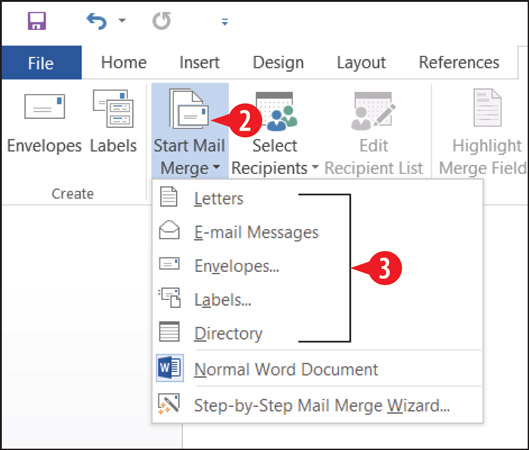
選擇文件類型。
目錄就像信件合并一樣,只是副本之間沒有分頁符。因此,例如,目錄不是將每個人的副本都放在自己的頁面上,而是將所有合并的數據一起在單個頁面上運行,就像在電話簿中一樣。創建信封的額外步驟
如果在步驟3中選擇“信封”,則在完成這些步驟后,將出現“信封選項”對話框。
選擇信封尺寸。
美國的標準企業尺寸信封為默認尺寸10。
單擊確定。
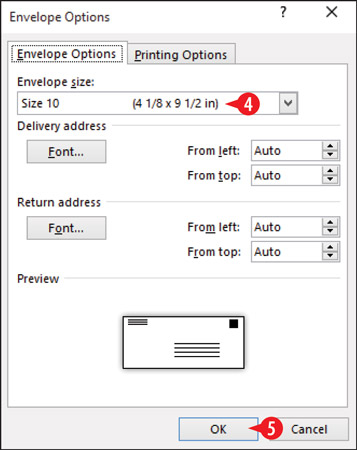
選擇信封尺寸。
文檔的頁面尺寸會發生變化,以反映您選擇的信封尺寸。一個空的文本框出現在文檔底部附近,可以接受合并代碼來處理信封。創建標簽的額外步驟
如果在步驟3中選擇“標簽”,則“標簽選項”對話框將打開。
打開標簽供應商列表,然后選擇您擁有的標簽品牌。
在產品編號列表上,選擇標簽的產品編號。它應該印在包裝上。
選擇制造商和產品編號的目的是確保在Word中標簽尺寸,每張標簽的數量以及標簽之間的間距準確。如果您沒有輸入標簽的框,則可能必須手動輸入信息。查找尺子,以便您可以測量標簽。然后單擊“新建標簽”,然后填寫隨標簽紙規格一起出現的對話框。
單擊確定。
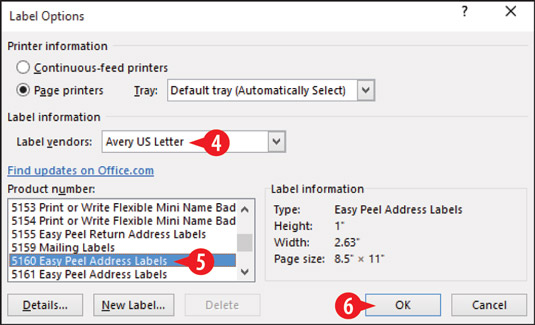
選擇標簽制造商和產品編號。
如果要創建標簽,Word會創建一個表格,其尺寸適合您所指定的標簽尺寸和排列。默認情況下,該表格的網格線不顯示。如果要查看它們,請選擇“表工具布局”→“查看網格線”。






